流光使用教程
流光软件的一些使用方法

流光软件的一些使用方法
在目标主机列表中选择FTP服务时(其他服务同理),可以添加ip或者说域名或者说主机名,然后给它添加用户列表,在解密字典或方案列表中添加字典文件(简单探测模式用的不是这个文件),这样可以暴力破解登陆过FTP服务器的用户名和密码。
在辅助主机:Ctrl+R可以扫描出某一ip范围内的在线的主机的ip 地址,然后可以对这些ip地址进行探测开放的端口或者是其用户列表及其密码。
有了用户名和密码就可以想办法控制它了,可以采用ipc入侵的方式
流光具有非常丰富的功能,包括:扫描各种类型的主机、探测用户信息、破解密码、探测主机漏洞等。
流光使用教程

一、POP3/FTP/…探测二、IPC探测三、SQL探测四、高级扫描五、其它…因为开发时间的原因,上面的探测模式略有不同,所以分成了四个部分,本教程说的是第一个部分的探测。
后面的探测模式应该属于流光的高级应用了:)下面我就简单说一下基本的破解流程:1、你得有流光,我这里试验用的是流光2001.FOR Win98 中文版.FOR Win2000的也可以。
首次启动流光,看到如下图的界面:首次使用是要注册的,不过不要想到花钱:),小榕只是想看看有多少人用他的流光而已。
你可以填好相应的选项,然后点发送即可,如果发送失败,你把发送服务器换个就好了。
因为重装系统,我也不知道我发了多少次了:(。
如果不想注册,就稍等下面的进度条走完,点稍后即可。
如上图:2、找个站点,我选的是中华网的主页空间(),探测方式:FTP。
有人常问扫描端口有什么用,其实作用就是你知道他提供了什么服务,然后可以采取相应的探测方式来获得PASS了:)我们知道主页几乎都用的FTP上传,我们这次就用来测试一堆用户名,看看有没有弱智的密码,呵呵,如果有 这样的,也不妨霸占为己有:)3、加入要破解的站点名称:右键单击FTP主机→编辑→添加→输入 →确定!4、加入用户名:我们要破解的是一堆用户名,所以要加入用户名的列表文件!我们就加入流光目录下的 Name.dic :)右键单击刚才添加的主机: → 编辑→ 从列表中添加→ Name.dic → 打开然后会有“用户已存在列表中”的提示,我们选中“不再提示” → 确定。
如下图:用户名太多,我们可以用点主机前面的“—”号把用户列表缩起来,如下图:大家注意名字前面的小框中必须有√要是没有就无法探测了。
5、有了用户名,我们就可以进行探测了,大家会想到怎么不用密码?其实流光有个简单模式的探测,也就是用内置的密码”:“123456”和“用户名”来进行探测,因为这样的密码是使用频率最高的:)eft>当然你可以修改这个简单模式的文件,加入你认为弱智的密码。
流光5.0的基本使用

流光5.0使用基本技巧1、启动流光2、找个站点,我选的是中华网的主页空间(),探测方式:FTP。
有人常问扫描端口有什么用,其实作用就是你知道他提供了什么服务,然后可以采取相应的探测方式来获得PASS了:)我们知道主页几乎都用的FTP上传,我们这次就用来测试一堆用户名,看看有没有弱智的密码,呵呵,如果有 这样的,也不妨霸占为己有:)3、加入要破解的站点名称:右键单击FTP主机→编辑→添加→输入 →确定!4、加入用户名:我们要破解的是一堆用户名,所以要加入用户名的列表文件!我们就加入流光目录下的 Name.dic :)右键单击刚才添加的主机: → 编辑→ 从列表中添加→ Name.dic → 打开然后会有“用户已存在列表中”的提示,我们选中“不再提示” → 确定。
如下图:用户名太多,我们可以用点主机前面的“—”号把用户列表缩起来,如下图:大家注意名字前面的小框中必须有√要是没有就无法探测了。
5、有了用户名,我们就可以进行探测了,大家会想到怎么不用密码?其实流光有个简单模式的探测,也就是用内置的密码”:“123456”和“用户名”来进行探测,因为这样的密码是使用频率最高的:)当然你可以修改这个简单模式的文件,加入你认为弱智的密码。
方法是:单击工具菜单→ 模式文件设定→ 简单模式探测设置文件→ 加入你要加入的密码→ 把设置文件存盘!下面我们就来看看这一堆名字里面有多少是用“123456”和“自己名字”来作为密码的。
探测→ 简单模式探测!探测中…6、探测完毕,也看到结果了,流光会问我们是否查看入侵检测报告,不想看可以选否。
报告的画面7、如果要探测的是一个用户名,就需要添加字典、或者密码方案。
方法是:右键单击解码字典或方案→ 编辑→ 添加→ 选择一个密码档即可。
以上就是流光的一次简单的探测了,事实上这些功能只能算是流光的2.5版的功能,流光2001增加的IPC/SQL/高级扫描等功能,使流光更加强大。
如果你对这个已经很熟悉了,相信你看流光的HELP就会很快的学会其它的使用方法的。
流光扫描器使用方法

流光扫描器使用方法
流光扫描器是一种用于扫描文档和图像的设备,它通过光学传感器捕捉图像,并将其转换为数字格式,以便在计算机上进行编辑和处理。
以下是使用流光扫描器的基本步骤:
1. 安装驱动程序:将流光扫描器连接到计算机,并根据设备提供的说明安装相关的驱动程序。
这通常包括插入安装光盘或从官方网站下载驱动程序。
2. 打开扫描软件:启动扫描软件,可以通过在计算机上的开始菜单或桌面图标中找到它。
如果您的计算机没有预装扫描软件,可以从流光扫描器的官方网站上下载并安装它。
3. 确定扫描设置:在扫描软件中,您可以设置扫描的分辨率、颜色模式、文件格式和目标保存位置等参数。
分辨率决定扫描图像的清晰度,而颜色模式可以选择在扫描时保留颜色或转换为黑白或灰度图像。
4. 放置文档或图像:将要扫描的文档或图像放置在流光扫描器的扫描床上。
如果有需要,您可以调整或移动文档的位置,以确保扫描区域覆盖所需内容。
5. 进行扫描:点击软件界面上的扫描按钮或执行相应的扫描命令,启动扫描过程。
扫描器会自动开始将文档或图像从上到下捕捉并转换为数字格式。
6. 预览和编辑:扫描过程完成后,您可以在软件界面上预览扫
描结果。
如果需要,可以对图像进行剪裁、调整亮度/对比度或应用其他编辑效果。
7. 保存扫描文件:确认满意之后,可以将扫描文件保存到计算机的特定文件夹或指定的位置。
通常可以选择文件名和格式,然后点击保存按钮完成保存。
这些是使用流光扫描器的基本步骤,具体的操作可能会根据不同的扫描器和软件而有所不同。
建议您参考设备和软件的用户手册,以获取更详细的操作指南。
流光的使用方法

4.(仔细..再仔细)如果你有金山网标或者天网之类的防火墙的话...恭喜你.你就快成功了..小榕设计流光5.0内部测试版的时候会让打开主程序就会自动访问四个IP地址.
第一个是61.166.33.214 -- 云南省 楚雄市
第二个是218.30.12.185 -- 陕西省 西安市 (可能会变)
玩木马
如果你是高手,看了这篇文章你会觉得无聊,如果你是菜鸟(和我一样菜的话)或者会有点用。哪个人不爱玩?给我站出来!我要狠狠的KKKKK他一顿。5555.........好了,闲话少说为好,转入正题吧。首先我用到的工具主要是两个,1.扫描工具:代理猎手,2.冰河2.2客户端。(哪里有下载?自己找吧)下面分两步走:
第三个是61.166.33.214 (跟第一个一样)
第四个是66.94.230.45 -- 美国(可能会变..这个很"阴险"大概在前面三个IP过后20秒左右它才出现)
防火墙首先禁止前面四个IP连接.(直接点击禁止就可以了)...
四个IP过后随便你扫什么都不会有限制.如果这时防火墙询问你是不是允许流光5.0访问**.**.**.**(ip)?? 当然点击允许啦...要不怎么扫??
二。连接篇:
运行冰河2.2客户端,进入操作台,点击左上角"添加主机"按钮,在弹出的窗口中,显示名称处填上我刚才扫描到的IP,密码先不填,端口填默认的7626.按"确定",这时看到了填入的IP出现在主操作台左边的窗口中了.重复上面的这一步,把扫描到的IP全部都填进去(省去了等一下连接一个填一次的麻烦),看到了所有的IP都填进去后,就开始了我们的第一次入侵(这里有一点要提醒一下的是,你在连接前一定要把你的防火墙和病毒监控关了).好了,双击操作台左边看到的IP,下面的状态条会滚动,等待一下,看看返回来什么信息.如果是"主机没有响应"或者"无法与主机连接",试多几次,还是一样的话,可能对方已离线或打开7626端口的不是冰河的服务端,就选下一个IP.好了,这个能连接,但返回的信息是"口令有误..."那这个我可以搞店了,先试冰河的通用密码,具体操作如下:右键点击该IP,在弹出菜单中选"修改",进入刚才添加IP的窗口,在"访问口令"处填上你所选的通用密码,按"确定".再到主操作台上"当前连接"的下拉菜单中找到你刚才修改了口令的IP,点击一下,看到"访问口令"处出现了多个"*******"号,这就是你填上的冰河通用密码了,再按一下旁边的"应用",再双击操作台左边该IP,就尝试再次连接,当看到"正在接收数据""完成"等字样时,呵呵,你已成功了.这部机你有了一切的操纵权了.看到了他的机器的分盘(C.D.E.F.G.等)在右边的屏幕中出现了,双击这个小图标,你就可以看到他的硬盘中的文件夹列表和文件,再通过用鼠标右键点击文件夹或文件,你就可以使用"复制","粘贴",删除","下载"等等功能了,你也可以上传一个文件给他远程打开,呵呵.如果你上传的是另一个木马,那他的机就又多中了一个马儿了..具体做什么自己想吧.去看看他在干什么吧,点击操作台上方"查看屏幕"按钮,图象格式处选"JPEG",(因为JPEG图象传输速度比BMP的传输速度要快),按确定,等一下一个小的屏幕就出来啦,这个就是对方的屏幕画面了,右键点击该小屏幕,在"自动跟踪"和"自动缩放"前打上钩,那么这个小屏幕就会跟随对方的屏幕变化而变化了.再去点击"命令控制台",看到各个命令类按钮,双击各个按钮会有不同的命令出了,你可以在"口令类命令"下的"历史口令"处查看他的QQ密码,上网密码等等,在"设置类命令"下的"服务器配置"中读取该冰河服务端的配置信息,也就是刚才阻档你连接的设置了的密码,要是对方有设置IP邮寄的话你也可以看到他的信箱号,用这个密码你或许能破了他的信箱(我用这个方法也真的破了好几个人的信箱哦,呵呵),你也可以修改了他的配置,换了你自己的密码和邮寄信箱.你也可以帮他的硬盘创建共享.以后他把冰河杀了你也可以用共享连接他啊!(等于给自己多留了个后门)其他功能就不说了,你自己慢慢去尝试吧!
photoshop流光字教程【新手专用】
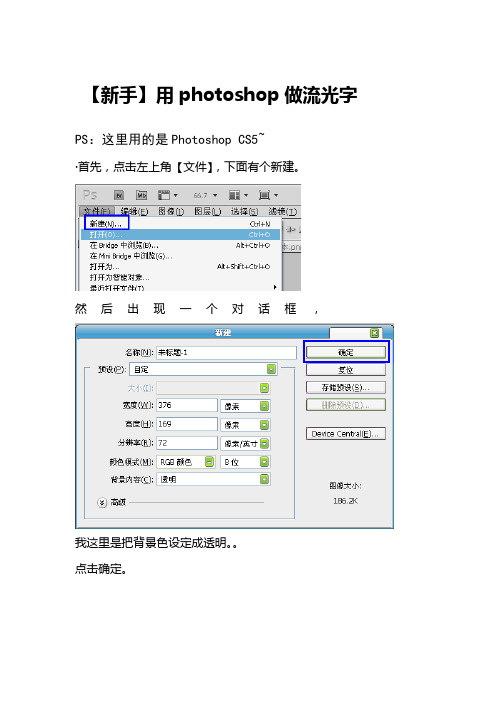
【新手】用photoshop做流光字
PS:这里用的是Photoshop CS5~
·首先,点击左上角【文件】,下面有个新建。
然后出现一个对话框,
我这里是把背景色设定成透明。
点击确定。
·然后点击左边下面的“T”按钮。
然后输入自己想输入的字。
【别问我怎么输入。
】
然后点击左上角【图层】里的新建,再点击右边的【图层】。
然后出现了对话框,选择“使用前一图层创建剪贴蒙版”,再点确定。
接着点击左边的画笔形状的工具,
另外记得把右边上面的前背景设置成白色或者你想制作出流光颜色的颜色。
我还没设置。
然后设置画笔,选择合适大小,
接着按住“shift”键【这样画出的线直,不按也行】,往字上画一竖。
然后么,点击上面【窗口】下面的动画,打上一个勾。
然后出现下面的框,再点击红框的那个东西,复制一个帧,就有“2”号小框了。
然后点击左边的这个按钮,把那一竖移到右边【注意,保持在第二帧。
】
然后回到第一帧。
,
然后再点击这里:【过渡。
】
蓝框是必须这么选择,青框就是随便,不过我推荐是15~30。
再点确定。
然后点击这个键预览。
预览成功后就点保存吧~点这里:
【文件】,【储存为Web和设备所用格
式】。
出现框:蓝框里的尽量不要改,然后点青框的【储存】。
循环选项不要改,完成也不要点。
OK~。
-------------小广的教程到此结束~更多教程关注冰点吧~。
运用Photoshop制作流光效果的技巧与方法

运用Photoshop制作流光效果的技巧与方法Photoshop是一款强大的图像处理软件,它提供了各种工具和功能,使我们能够创造出各种令人惊叹的效果。
其中,流光效果是一种非常常见且炫酷的效果,今天我将与大家分享一些使用Photoshop制作流光效果的技巧与方法。
首先,我们需要准备一张合适的背景图片作为我们的基础。
选择一张颜色鲜艳或有足够对比度的图片效果会更好。
在本次教程中,我选择使用一张夜晚的城市街景照片作为背景。
接下来,我们打开Photoshop并导入背景图片。
将其复制到新的图层上,以保留原始图片的完整性。
然后,选择“文件”菜单中的“新建”选项,创建一个新的透明图层。
这将成为我们添加流光效果的图层。
在新建图层上,选择一个合适的画笔工具。
在工具选项栏中,调整画笔的大小和硬度,以便绘制我们想要的流光效果。
一般来说,较大尺寸的画笔会产生更宽的流光效果。
选择一种鲜艳的颜色,作为流光的主要颜色。
点击画布上的一个点,这将是你要开始绘制流光效果的地方。
然后,按下Shift键并拖动鼠标,以沿着所选的路径绘制流光。
当你按下Shift键时,Photoshop会帮助你绘制一条直线。
你可以选择绘制一些直线或曲线,以创建不同的流光效果。
你可以按照自己的创意和喜好来绘制流光,尽情发挥。
完成绘制后,我们可以对流光进行进一步的调整和优化。
首先,选择绘制流光的图层,然后在图层面板中选择“滤镜”菜单。
在滤镜菜单中,可以选择不同的滤镜效果,例如“模糊”、“扭曲”或“变形”。
通过调整滤镜的参数,你可以改变流光的外观和效果。
例如,可以增加模糊度以使流光更柔和,或者使用“渐变扭曲”来创建更有趣的形状。
另一个值得尝试的技巧是使用不同的混合模式和透明度来调整流光的效果。
在图层面板中,可以通过选择不同的混合模式,如“叠加”、“柔光”或“颜色加深”,来改变流光的外观。
还可以通过调整图层的透明度,使流光与背景图片更好地融合在一起。
最后,当你对流光效果满意后,可以进一步添加一些装饰性的元素,如星星、光斑或粒子效果,来增强整个效果。
利用AE制作流光特效

利用AE制作流光特效AE(After Effects)是一款功能强大的视频剪辑和动画制作软件,能够实现多种特效效果。
其中,流光特效是一种非常酷炫的效果,能够给视频增添动感和震撼力。
在本教程中,我们将学习如何利用AE制作流光特效。
首先,打开AE软件并导入你想要添加流光特效的视频素材。
将视频拖放到时间轴上,并确保打开合成窗口。
选中视频合成,右键点击并选择“新建”->“照明效果”。
在照明效果选项中,你可以调整各种参数以实现不同的效果。
首先,我们来调整“视角”参数。
将其设置为较小的数值,可以增加特效的聚焦度。
然后,调整“聚光灯-内圈半径”和“聚光灯-外圈半径”参数。
这将调整流光的大小和范围。
接下来,我们来调整流光的颜色。
在照明效果选项中,找到“内圈颜色”和“外圈颜色”参数。
你可以根据自己的喜好选择合适的颜色。
比较常用的颜色组合是蓝色和紫色,或橙色和红色。
调整完颜色后,我们来进一步增强流光的效果。
选中视频合成,在菜单栏上选择“效果”->“模糊与锐化”->“高斯模糊”。
将高斯模糊的数值适当增大,这将使流光看起来更柔和和模糊。
此外,你还可以在模糊选项中找到“方向模糊”参数。
通过调整该参数,你可以让流光看起来更加动态和流动。
将方向模糊数值适当增大,可以增加流光的运动感。
如果你想要进一步增强流光特效,可以尝试添加一个调整层。
选中视频合成,在菜单栏上选择“图层”->“新建”->“调整层”。
然后,在“特效”中找到“渐变填充”选项,并将其拖放到调整层上。
在调整层的特效选项中,你可以选择不同的渐变填充颜色和样式。
将渐变填充的颜色设置为与流光相匹配的颜色,可以使整个效果更加和谐。
如果你想要给流光特效添加动画效果,可以使用关键帧。
在时间轴上选择合适的帧,选中视频合成,然后找到“属性”面板中的“照明效果”。
在相关参数上设置关键帧,并调整值来创建你想要的动画效果。
最后,在完成制作流光特效后,你可以导出视频。
最新最好超级黑客软件流光5教程
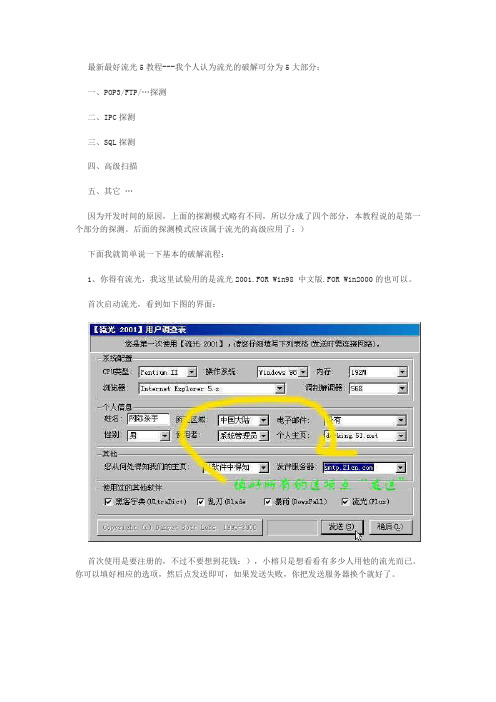
最新最好流光5教程---我个人认为流光的破解可分为5大部分:一、POP3/FTP/…探测二、IPC探测三、SQL探测四、高级扫描五、其它…因为开发时间的原因,上面的探测模式略有不同,所以分成了四个部分,本教程说的是第一个部分的探测。
后面的探测模式应该属于流光的高级应用了:)下面我就简单说一下基本的破解流程:1、你得有流光,我这里试验用的是流光2001.FOR Win98 中文版.FOR Win2000的也可以。
首次启动流光,看到如下图的界面:首次使用是要注册的,不过不要想到花钱:),小榕只是想看看有多少人用他的流光而已。
你可以填好相应的选项,然后点发送即可,如果发送失败,你把发送服务器换个就好了。
因为重装系统,我也不知道我发了多少次了:(。
如果不想注册,就稍等下面的进度条走完,点稍后即可。
如上图:2、找个站点,我选的是中华网的主页空间(),探测方式:FTP。
有人常问扫描端口有什么用,其实作用就是你知道他提供了什么服务,然后可以采取相应的探测方式来获得PASS了:)我们知道主页几乎都用的FTP上传,我们这次就用来测试一堆用户名,看看有没有弱智的密码,呵呵,如果有 这样的,也不妨霸占为己有:)3、加入要破解的站点名称:右键单击FTP主机→编辑→添加→输入 →确定!4、加入用户名:我们要破解的是一堆用户名,所以要加入用户名的列表文件!我们就加入流光目录下的Name.dic :)右键单击刚才添加的主机: → 编辑→ 从列表中添加→ Name.dic → 打开然后会有“用户已存在列表中”的提示,我们选中“不再提示” → 确定。
如下图:用户名太多,我们可以用点主机前面的“—”号把用户列表缩起来,如下图:大家注意名字前面的小框中必须有√要是没有就无法探测了。
5、有了用户名,我们就可以进行探测了,大家会想到怎么不用密码?其实流光有个简单模式的探测,也就是用内置的密码”:“123456”和“用户名”来进行探测,因为这样的密码是使用频率最高的:)当然你可以修改这个简单模式的文件,加入你认为弱智的密码。
信息安全与防护实验4流光软件

然后全部直接下一步:
选择“本地主机”,表示使用本机执行扫描任务。
步骤二:开始扫描:
正在扫描界面:
步骤三:查看扫描报告:
扫描结束后,流光会自动打开HTML格式的扫描报告,如图所示:
流光软件的使用一功能说明1简单主机漏洞扫描2高级漏洞扫描3暴力破解4网络嗅探5渗透工具6字典工具7杂项工具二下面是使用步骤流光软件主界面
实验四:流光软件的使用
一、功能说明
1简单主机(漏洞)扫描
2高级漏洞扫描
3暴力破解
4网络嗅探பைடு நூலகம்
5渗透工具
6字典工具
7杂项工具
二、下面是使用步骤
流光软件主界面:
步骤一:打开高级扫描向导、设置扫描参数。
流光扫描器使用教程

流光扫描器使⽤教程
直接进⼊主题
1、⾸先,在电脑上安装流光扫描器,解压的时候要注意解压密码
2、安装完成后,我们按照它的提⽰进如主程序页⾯,在页⾯中我们在任务栏可以看到很多的服务,在开始总,我们输⼊扫描的⽹段就可以看到很多的SA弱⼝令,或者是FTP弱⼝令,或者是进⾏IPC的空连接
3、我们可以看到对⽅机器使⽤的FTP服务器,这样就对我们进⾏主机分析提供
4、在扫描的时候我们可以加⼊字典来进⾏弱⼝令破译,
5、在选项中,我们会看到很多的服务包括连接选项,系统设置,我们可以在这进⾏⾃⼰所需要的服务
以上内容带⼤家了解流光扫描器的作⽤以及通过流光扫描器对局域⽹进⾏分析,并对其原理进⾏深⼊研究。
利用Photoshop制作绚丽的流光效果

利用Photoshop制作绚丽的流光效果Photoshop是一款功能强大的图像处理软件,其众多工具和功能使用户可以创建出令人惊叹的效果。
本文将为大家详细介绍如何使用Photoshop制作绚丽的流光效果,让你的作品更加生动和吸引人。
步骤一:创建新文件1. 打开Photoshop软件,点击“文件”菜单,选择“新建”。
2. 在“新建文件”对话框中,设置所需的尺寸和分辨率,并点击“确定”。
步骤二:准备工作1. 在工具栏中选择“画笔工具”或按下键盘快捷键“B”。
2. 在选项栏中,选择合适的画笔尺寸和硬度。
3. 确保颜色面板中的前景色选择为亮色,例如蓝色或绿色。
步骤三:添加流光效果1. 创建一个新图层。
在图层面板右下角点击“新建图层”按钮。
2. 在新建的图层中,使用画笔工具绘制曲线或路径,代表流光的轨迹。
可以根据个人喜好自由发挥,也可以使用Pen工具或形状工具来绘制。
3. 选择“渐变工具”或按下键盘快捷键“G”。
在选项栏中,选择合适的渐变类型,如径向渐变。
4. 在流光的路径上拖动渐变工具,从亮色向暗色渐变。
可以多次尝试,调整颜色和渐变方式,直到达到理想效果。
5. 调整图层的不透明度。
根据需要,可以减低图层的不透明度,以使流光效果更加柔和。
步骤四:添加光晕效果1. 创建另一个新图层,位于之前的流光图层上方。
2. 使用选择工具,选择一个圆形区域。
可以使用椭圆选框工具或者直接绘制一个圆形,然后按住Shift键。
3. 选择“渐变工具”或按下键盘快捷键“G”。
在选项栏中,选择合适的渐变类型,如径向渐变。
4. 在圆形区域上拖动渐变工具,从亮色向暗色渐变。
可以多次尝试,调整颜色和渐变方式,直到达到理想效果。
5. 调整图层的不透明度和混合模式。
可以降低图层的不透明度,并尝试不同的混合模式,如“滤色”或“柔光”。
步骤五:添加高光效果1. 创建另一个新图层,位于所有图层的顶部。
2. 使用画笔工具,在图层中绘制一些亮点,模拟高光效果。
Fluxay使用

关于用户名的问题:有人觉得自己加入的用户名不一定存在,如果不存在岂不是白费了力气?这点你大可以放心,流光会进行验证的。而且现在注册的用户入数之多,想个没有的名字都难,不信你随便敲个试试。
关于字典的问题:流光可以使用字典方案来探测,当然你也可以生成字典,有的新手在作练习的时候不知道怎么做,你也可以用记事本生成,每行输入一个密码,存盘后将扩展名改称.DIC,流光就认出来了:)如果你连扩展名都不会改 :( 那……
在主界面选择 探测→探测POP3/FTP/NT/SQL主机选项,或者直接按Ctrl+R。
3、出先了上面的小窗口,输入我们要破解的IP段,我们输入了来看看。图main2我们把“将FrontPage主机自动加入HTTP主机列表取消了”。因为我们只想获得IPC弱口令,这样可以加快扫描的速度 :)填入IP,选择扫描NT/98主机
4、加入用户名:我们要破解的是一堆用户名,所以要加入用户名的列表文件!我们就加入流光目录下的 Name.dic :)右键单击刚才添加的主机: → 编辑 → 从列表中添加 → Name.dic → 打开
然后会有“用户已存在列表中”的提示,我们选中“不再提示” → 确定 。如下图:
探测 → 简单模式探测!
探测中…
6、探测完毕,也看到结果了,流光会问我们是否查看入侵检测报告,不想看可以选否。 报告的画面
7、如果要探测的是一个用户名,就需要添加字典、或者密码方案。方法是:右键单击解码字典或方案 → 编辑 → 添加 → 选择一个密码档即可。
以上就是流光的一次简单的探测了,事实上这些功能只能算是流光的2.5版的功能,流光2001增加的IPC/SQL/高级扫描等功能,使流光更加强大。如果你对这个已经很熟悉了,相信你看流光的HELP就会很快的学会其它的使用方法的。
流光软件的使用

流光软件的使用--------------------------可以编辑的精品文档,你值得拥有,下载后想怎么改就怎么改---------------------------==========================================================流光5.0的使用方法1:流光概述流光是小容的作品,这款工具可以让一个只会点击鼠标的人成为专业的黑客,这样说一点也不夸张。
它可以探测POP3,FTP,HTTP,PROXY,FROM,SQL,SMTP,IPC,等各种漏洞。
并针对个中漏洞设计不同的破解方案。
2:流光使用:步骤1:打开高级扫描向导设置扫描参数“文件”--}“高级扫描向导”--}在“起始”/“结束”位置填入,你要扫描的IP段。
--}在“ 目标系统”中选择你要检测的操作系统。
--}在“获取主机名”、“PING检查”前面打勾--}在“检测项目”中选择“全选”--}然后单击“下一步”选择“标准端口扫描”说明:“标准断口”只对常见的断口进行扫描。
“自定义”可以自己定义进行扫描。
--}然后单击“下一步” 设置好所有检测项目后点击“下一步”--}在选择主机界面选择“本地主机”使用本地主机进任务扫描。
步骤2:单击“开始”扫描过程中要想停止选择“取消”不过要等一段时间。
步骤3:查看扫描报告。
扫描结束之后给出“HTLM”格式的报告方法二:一、POP3/FTP/…探测二、IPC探测三、SQL探测四、高级扫描五、其它…因为开发时间的原因,上面的探测模式略有不同,所以分成了四个部分,本教程说的是第一个部分的探测。
后面的探测模式应该属于流光的高级应用了:)流光的IPC探测:一、目的和任务:1、用流光的IPC探测获得一台NT主机的管理权限,并将这台主机做成一个跳板/代理。
2、学习IPC探测的相关知识。
二、探测流程:1、你得有流光,我这里试验用的是流光2001.FOR Win2000 中文版。
流光5.0的使用方法

流光5.0的使用方法1:流光概述流光,这款工具可以让一个只会点击鼠标的人成为专业的黑客,这样说一点也不夸张。
它可以探测POP3,FTP,HTTP,PROXY,FROM,SQL,SMTP,IPC,等各种漏洞。
并针对个中漏洞设计不同的破解方案。
2:流光使用:步骤1:打开高级扫描向导设置扫描参数“文件”--}“高级扫描向导”--}在“起始”/“结束”位置填入,你要扫描的IP段。
--}在“ 目标系统”中选择你要检测的操作系统。
--}在“获取主机名”、“PING检查”前面打勾--}在“检测项目”中选择“全选”--}然后单击“下一步”选择“标准端口扫描”说明:“标准断口”只对常见的断口进行扫描。
“自定义”可以自己定义进行扫描。
--}然后单击“下一步” 设置好所有检测项目后点击“下一步”--}在选择主机界面选择“本地主机”使用本地主机进任务扫描。
步骤2:单击“开始”扫描过程中要想停止选择“取消”不过要等一段时间。
步骤3:查看扫描报告。
扫描结束之后给出“HTLM”格式的报告方法二:一、POP3/FTP/…探测二、IPC探测三、SQL探测四、高级扫描五、其它…因为开发时间的原因,上面的探测模式略有不同,所以分成了四个部分,本教程说的是第一个部分的探测。
后面的探测模式应该属于流光的高级应用了:)流光的IPC探测:一、目的和任务:1、用流光的IPC探测获得一台NT主机的管理权限,并将这台主机做成一个跳板/代理。
2、学习IPC探测的相关知识。
二、探测流程:1、你得有流光,我这里试验用的是流光2001.FOR Win2000 中文版。
FOR Win98的不可以。
因为IPC连接功能是NT/ 2000提供的功能。
而且流光FOR 2K 要求你的操作系统得是NT/2000,否则流光启动会失败!什么是IPC:IPC是指"InterProcess Communications",准确的说是ipc$,是默认的在系统启动时的admin 共享。
流光扫描器使用方法

流光扫描器使用方法一、什么是流光扫描器流光扫描器是一种用于捕捉并还原物体表面形态的设备。
它通过扫描物体表面的光线反射情况,将反射光信号转化为数字信号,并通过计算机进行处理,最终生成具有高精度的物体表面形态图像。
二、准备工作1. 确保流光扫描器处于良好的工作状态,连接电源和计算机,并确保设备驱动程序已正确安装。
2. 准备需要扫描的物体,确保物体表面干净,无尘、无油渍等污染物。
三、设置扫描参数1. 打开流光扫描器软件,进入扫描界面。
2. 根据实际需求,设置扫描参数。
包括扫描速度、扫描精度、扫描范围等参数。
一般来说,扫描速度越快,精度越低;扫描速度越慢,精度越高。
3. 根据物体的材质和颜色,选择合适的光源和滤光片。
不同的材质和颜色对光线的反射情况不同,选择合适的光源和滤光片可以提高扫描效果。
四、进行扫描操作1. 将物体放置在流光扫描器的扫描台上,确保物体稳定不会移动。
2. 点击扫描按钮,开始进行扫描操作。
流光扫描器会自动将光线照射在物体表面,并记录反射光信号。
3. 在扫描过程中,尽量保持物体不动,避免干扰扫描结果。
4. 扫描完成后,保存扫描数据。
可以选择保存为常见的文件格式,如PLY、OBJ等。
五、数据处理与后期编辑1. 扫描完成后,可以通过流光扫描器软件对扫描数据进行处理和编辑。
2. 可以对扫描数据进行滤波、平滑、修复等操作,以提高扫描结果的质量。
3. 根据需要,可以对扫描数据进行后期编辑,如删除、补全、修改等操作,以满足不同的需求。
六、数据导出与应用1. 数据处理和编辑完成后,可以将扫描结果导出为常见的三维模型文件。
2. 导出的三维模型文件可以在计算机图形学、虚拟现实、工业设计等领域应用。
3. 可以使用相关软件对三维模型进行进一步处理和分析,如测量尺寸、进行仿真等。
4. 也可以将导出的三维模型用于制造、展示、教学等方面,以满足不同的应用需求。
七、注意事项1. 在使用流光扫描器时,要避免强光直接照射到扫描物体上,以免影响扫描结果。
如何在AE中制作流光特效
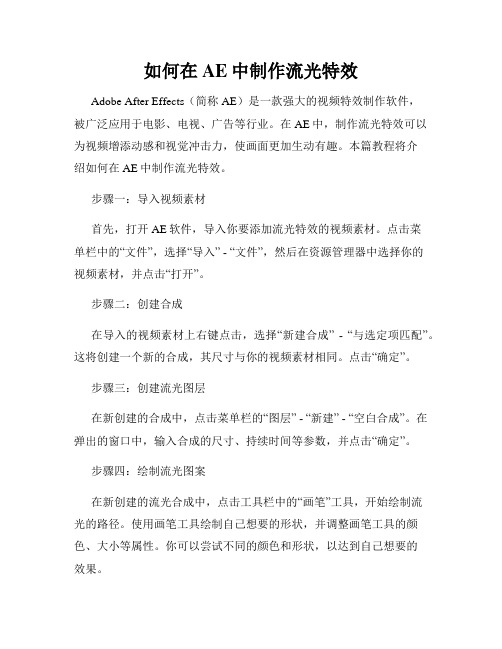
如何在AE中制作流光特效Adobe After Effects(简称AE)是一款强大的视频特效制作软件,被广泛应用于电影、电视、广告等行业。
在AE中,制作流光特效可以为视频增添动感和视觉冲击力,使画面更加生动有趣。
本篇教程将介绍如何在AE中制作流光特效。
步骤一:导入视频素材首先,打开AE软件,导入你要添加流光特效的视频素材。
点击菜单栏中的“文件”,选择“导入” - “文件”,然后在资源管理器中选择你的视频素材,并点击“打开”。
步骤二:创建合成在导入的视频素材上右键点击,选择“新建合成” - “与选定项匹配”。
这将创建一个新的合成,其尺寸与你的视频素材相同。
点击“确定”。
步骤三:创建流光图层在新创建的合成中,点击菜单栏的“图层” - “新建” - “空白合成”。
在弹出的窗口中,输入合成的尺寸、持续时间等参数,并点击“确定”。
步骤四:绘制流光图案在新创建的流光合成中,点击工具栏中的“画笔”工具,开始绘制流光的路径。
使用画笔工具绘制自己想要的形状,并调整画笔工具的颜色、大小等属性。
你可以尝试不同的颜色和形状,以达到自己想要的效果。
步骤五:调整流光特效在流光合成中,点击图层面板中的“添加”按钮,并选择“调整颜色校正”。
这将添加一个颜色校正效果到流光图层上。
通过调整颜色校正的属性,例如调整亮度、对比度、色彩饱和度等,来改变流光的外观。
步骤六:制作流光运动效果在流光合成中,点击图层面板中的“添加”按钮,并选择“转换” - “位移”。
这将添加一个位移效果到流光图层上。
通过调整位移效果的属性,例如位移方向、速度、曲线等,来制作流光的运动效果。
你可以尝试不同的运动路径和速度,以达到自己想要的效果。
步骤七:合成流光和视频返回到刚才的视频合成中,将之前制作的流光合成拖放到视频合成的时间轴中。
你可以调整流光图层的顺序和位置,以适应视频中的需要。
通过调整流光图层的不透明度,可以控制流光特效与视频的混合程度。
步骤八:渲染和导出完成所有调整后,点击菜单栏中的“组合” - “添加到渲染队列”。
流光扫描器使用方法

流光扫描器使用方法引言:流光扫描器是一种常见的数字化设备,广泛应用于各个领域,如医学、艺术、文化遗产保护等。
本文将介绍流光扫描器的使用方法,帮助读者更好地了解和使用这一设备。
一、准备工作在使用流光扫描器之前,需要进行一些准备工作。
首先,确保设备处于稳定的工作环境中,避免受到外界干扰。
其次,检查设备的电源和连接线是否正常,确保能够正常供电和与计算机连接。
最后,清理扫描区域,确保没有灰尘或杂物,以免影响扫描效果。
二、设置扫描参数在使用流光扫描器之前,需要根据实际需求设置扫描参数。
打开扫描软件,通常会有一些基本的参数设置选项,例如分辨率、颜色模式、亮度等。
根据具体需求,选择适当的参数设置。
一般来说,高分辨率适用于需要高精度的扫描,而低分辨率则适用于需要节省存储空间的扫描。
三、放置扫描物品在开始扫描之前,需要将待扫描的物品放置在扫描区域内。
不同类型的物品有不同的放置方法。
例如,纸质文件可以直接放置在扫描区域上方,而三维物品则需要使用支架将其固定在扫描区域内。
确保物品放置平整、稳定,以免影响扫描效果。
四、进行扫描操作一切准备就绪后,可以开始进行扫描操作了。
点击扫描软件上的扫描按钮,等待扫描仪完成扫描过程。
在扫描过程中,保持物品和设备的稳定,避免晃动或移动,以免影响扫描结果。
同时,可以根据需要调整扫描仪的位置、角度等,以获得更好的扫描效果。
五、保存和处理扫描结果扫描完成后,可以选择将扫描结果保存到计算机或其他存储设备中。
通常,扫描软件会提供保存选项,可以选择文件格式和保存路径。
根据需要,选择合适的文件格式和保存路径。
同时,扫描软件还提供了一些基本的图像处理功能,如裁剪、旋转、调整亮度等,可以根据需要对扫描结果进行处理。
六、注意事项在使用流光扫描器时,需要注意以下几点。
首先,避免将湿物品放置在扫描区域内,以免损坏设备。
其次,定期清洁扫描区域和扫描仪的镜头,以保持良好的扫描效果。
最后,注意设备的使用寿命,避免长时间连续使用而导致设备过热。
- 1、下载文档前请自行甄别文档内容的完整性,平台不提供额外的编辑、内容补充、找答案等附加服务。
- 2、"仅部分预览"的文档,不可在线预览部分如存在完整性等问题,可反馈申请退款(可完整预览的文档不适用该条件!)。
- 3、如文档侵犯您的权益,请联系客服反馈,我们会尽快为您处理(人工客服工作时间:9:00-18:30)。
2000提供的功能。而且流光FOR 2K 要求你的操作系统得是NT/2000,否则流光启动会失败!
什么是IPC:
IPC是指"InterProcess Communications",准确的说是ipc$,是默认的在系统启动时的admin共享。
IPC$是Windows NT/2K中特有的远程网络登陆功能,它的特点是在同一时间内,两个IP之间只允许建立一个连接.注意,你试图通过IPC$连接会在EventLog中留下记录。不管你是否登录成功.可不可以通过IPC$暴力破解密码?当然可以 ! 不过,是不是太笨了点 …
一个扫描软件、许多新人在用流光的时候不知道如何下手,小榕论坛来讨论的也多是“如何添加用户”这样的初级问题 :),就抽了点时间写这个简单的教程,希望让新手快速入门。我个人认为流光的破解可分为5大部分:
一、POP3/FTP/…探测
4、加入用户名:我们要破解的是一堆用户名,所以要加入用户名的列表文件!我们就加入流光目录下的 Name.dic :)右键单击刚才添加的主机: → 编辑 → 从列表中添加 → Name.dic → 打开
然后会有“用户已存在列表中”的提示,我们选中“不再提示” → 确定 。如下图:
关于字典的问题:流光可以使用字典方案来探测,当然你也可以生成字典,有的新手在作练习的时候不知道怎么做,你也可以用记事本生成,每行输入一个密码,存盘后将扩展名改称.DIC,流光就认出来了:)如果你连扩展名都不会改 :( 那……
只要是学习、谁都会遇到困难,我也是问题多多,还得向小榕、EKIN讨教,欢迎大家多交流 :)
2、首次启动流光,会看到注册的画面,具体操作请参考本人第一篇教程。我们在主页面上可以有几种方法来通过IPC.探测获得管理的权限。这里我们要作的是得到一台跳板,那么就可以用命中率高的办法来探测了(测试一堆IP来得到弱口令)。
在主界面选择 探测→探测POP3/FTP/NT/SQL主机选项,或者直接按Ctrl+R。
8、做个SOCK5代理玩玩,用在QQ上不错喔:
执行我们copy 过去的sock -install,net start skserver 看看用在QQ上的效果:)
是不是没有看清上面的步骤呢?下面是我telnet 上去后所有的命令:)
9、还能做成其他的么 ?
当然了,只要你有时间,并且愿意做,我曾经偷偷的把自己的主页放到人家的server上,速度快、空间无限,嘿嘿 :)
探测 → 简单模式探测!
探测中…
6、探测完毕,也看到结果了,流光会问我们是否查看入侵检测报告,不想看可以选否。 报告的画面
7、如果要探测的是一个用户名,就需要添加字典、或者密码方案。方法是:右键单击解码字典或方案 → 编辑 → 添加 → 选择一个密码档即可。
以上就是流光的一次简单的探测了,事实上这些功能只能算是流光的2.5版的功能,流光2001增加的IPC/SQL/高级扫描
假如首页文件是default.htm并且在c:\interpub\wwwroot,这样:copy default.htm \\ip\c$\interpub\wwwroot
7、其实黑人家是很低级并且没意思的:(,我们最好是物有所有,作成跳板吧,今后干活方便点:)
执行我们copy 过去的ntlm.exe ,取消验正。在给自己留个后门,比如提升guest的权限,或者其它的后门工具,这类东西多了自己选吧,看你对这个已经很熟悉了,相信你看流光的HELP就会很快的学会其它的使用方法的。
关于用户名的问题:有人觉得自己加入的用户名不一定存在,如果不存在岂不是白费了力气?这点你大可以放心,流光会进行验证的。而且现在注册的用户入数之多,想个没有的名字都难,不信你随便敲个试试。
15、黑了他 !
开个dos prompt 执行如下命令,本次用的例子如下图。
1、 net use file://对方ip/ipc$ "密码" /user:"用户名" || 建立远程连接
2、 copy icmd.exe file://对方ip/admin$ || admin$是对方的winnt目录 :) 这里文件多。
NWLink :存在被SNIFFER截获数据的危险。
AppleTalk (ADSP):存在被SNIFFER截获数据的危险
anyan Vines :存在被SNIFFER截获数据的危险.在Internet上,95%以上的SQL Server 采用的都是IP Sockets协议,流光探测的就是这个协议默认的1433端口
10、点“选项” :为了加快弱口令扫描速度,这里的两个我们可以全部取消,比如下面的那个,如果对方禁止列出用户了,我想对于一个网管来说,弱口令可能性也是微乎其微。
11、探测中……
12、有密码了:)
13、又出现了查看报告的窗口,看看 :)
14、有远程主机的管理密码了,我们剩下的就是想办法控制它了,有什么好办法么? :)有的是 !自己看看工具-菜单下的IIS远程命令:)是不是很简单呢,我以后在说,今天还是先练习net 命令吧。
区我神勇刑警捕获弱智黑客一名XXX。在网吧写完:( 错误之处请赐教。
只要是学习、谁都会遇到困难,我也是问题多多,还得向小榕、EKIN讨教,欢迎大家多交流 :)
NO.3
今天要写的是流光的SQL探测,顺便说说ipc$补遗和其它的探测手段。
4、探测中……
5、有密码了:) 图psss 1→3
6、下面我们进一部获取管理员的权限。
用SQL 客户端去连接主机,没有装SQL ……………… 没关系,流光自带了连接的工具,以前我一直都是用的天行的工具SQLexec,但现在可以不用它了。
打开菜单 工具 → MSSQL工具 → SQL远程命令看看:)
3、出先了上面的小窗口,输入我们要破解的IP段,我们输入了来看看。图main2我们把“将FrontPage主机自动加入HTTP主机列表取消了”。因为我们只想获得IPC弱口令,这样可以加快扫描的速度 :)填入IP,选择扫描NT/98主机
4、探测中……
(注意如果你要探测的是流光保留的国内的IP段,会被禁止的,也就是探测的时候信息栏出现"IP保留"的字样)
10、日志清除,断开连接 :
执行我们copy 过去的cl.exe clear.exe 都可以清除日志,比如clear all :清除所有的日志。然后在断开连接:net use file://ip/ipc$ /delete 这步我认为是必需的,尤其是在一些有争议的站点上,或者是国内的站点,除非你想让电视上报导XXX地
2、我们要获得SQL 主机的管理权限,那么还用命中率高的办法来探测了(测试一堆IP来得到弱口令)。对一台固定主机的探测等我下期的教程:)在主界面选择 探测→探测POP3/FTP/NT/SQL主机选项,或者直接按Ctrl+R。
3、出先了下面的小窗口,输入我们要破解的IP段,我们输入了来看看。(注意如果你要探测的是流光保留的国内的IP段,会被禁止的,也就是探测的时候信息栏出现“地址保留的信息”)
5、这是扫描到的NT/98主机列表:
6、没有扫描到常用密码:
7、就不要查看报告了 :…
8、有了不少NT/98的机器了,正式开始IPC$探测:IPC$主机-探测-探测所有IPC$用户列表。
9、注意下面两
个对话框的设置:全选上,我们只要IPC$管理员的弱口令。然后点选项
SQL服务程序支持的网络协议:
Named pipes :使用NT SMB端口来进行通信,存在被SNIFFER截获数据的危险。
IP Sockets :默认状态下开1433端口,可以被扫描器探测,存在被SNIFFER截获数据的危险。
Multi-Protocol :客户端需要支持NT RPCs,数据加密。
二、IPC探测
三、SQL探测
四、高级扫描
五、其它 …
因为开发时间的原因,上面的探测模式略有不同,所以分成了四个部分,本教程说的是第一个部分的探测。后面的探测模式应该属于流光的高级应用了:)
下面我就简单说一下基本的破解流程:
1、启动流光
2、找个站点,我选的是中华网的主页空间(),探测方式:FTP。
NO.2
今天要写的是流光的IPC探测:
一、目的和任务:
1、用流光的IPC探测获得一台NT主机的管理权限,并将这台主机做成一个跳板/代理。
2、学习IPC探测的相关知识。
二、探测流程:
1、你得有流光,我这里试验用的是流光2001.FOR Win2000 中文版。FOR Win98的不可以。因为IPC连接功能是NT/
7、获得管理权限、增加后门
8、现在我们已经是管理员了:)
以前我们是用at命令来远程运行程序,今天顺便说说流光中自带的“种植者”,看看 工具 → nt/iis工具 → 种植者,我们来用它远程启动icmd这个后门。一分钟后登陆看看
一、目的和任务:
1、用流光的SQL探测获得一台NT主机的管理权限。
2、学习SQL探测的相关知识。
3、IPC$补遗和其它…
二、探测流程:
1、你得有流光,这话不用在说了吧:)
什么是SQL:
SQL:微软开发的数据库,专门用在微软的OS上,功能类似Linux 下的Mysql,晕……,到底谁类似谁啊?有时间 去看看SQL的联机手册,说的很明白。
用户名太多,我们可以用点主机前面的“—”号把用户列表缩起来,如下图:
大家注意名字前面的小框中必须有√要是没有就无法探测了。
5、有了用户名,我们就可以进行探测了,大家会想到怎么不用密码?其实流光有个简单模式的探测,也就是用内置的密码”:“123456”和“用户名”来进行探测,因为这样的密码是使用频率最高的:)当然你可以修改这个简单模式的文件,加入你认为弱智的密码。方法是:单击 工具菜单 → 模式文件设定 → 简单模式探测设置文件 → 加入你要加入的密码 → 把设置文件存盘!下面我们就来看看这一堆名字里面有多少是用“123456”和“自己名字”来作为密码的。
